Illustratorの知っておくと素材いらず!の便利な小技
2018年10月10日
みなさんこんにちは!早く秋服が着たい樋川です!
さて今回は、Illustrator知っておくと素材いらず!の便利な小技3つをご紹介します。
カンタン!キラキラの作り方!
- まず、「楕円形ツール」で適当な大きさの楕円を作ります。
- 作った楕円を選択して「効果/パスの変形/パンク・膨張」を選択
- スライダーをマイナス(収縮)の方へ持っていくと、キラキラが完成!
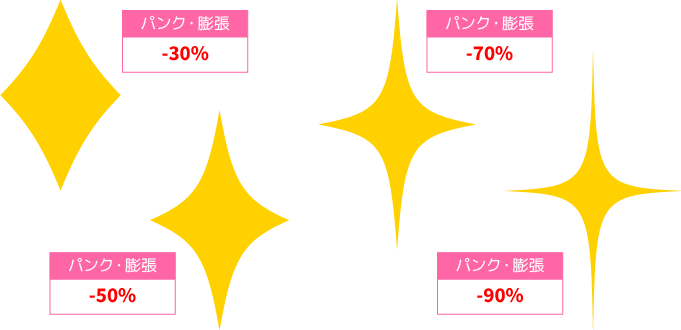
↑「パンク・膨張」の値を調節していろいろな形のキラキラを作ってみました。
個人的には、「-50%」のキラキラが好みです。
すぐできる!バクダン吹き出しの作り方!
- まず、「楕円形ツール」で適当な大きさの正円を作ります。
- 作った正円を選択して「効果/パスの変形/ジグザグ」を選択
- オプションの「大きさ」「折り返し」を調整して完成!
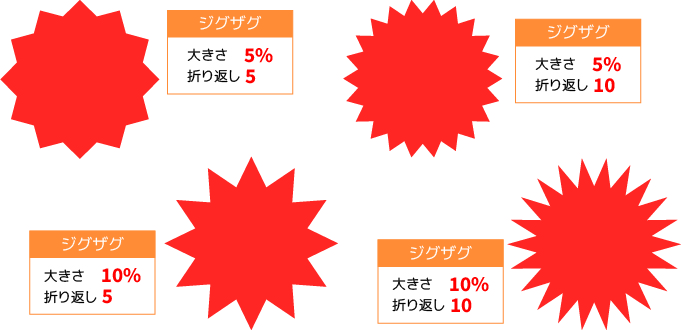
↑こちらも「大きさ」と「折り返し」を調整して、いろいろな吹き出しを作ってみました。
右上の「大きさ:5%」「折り返し:10」のものが一番バランスが良いですね。
素材いらず!カンタン矢印!
- 「直線ツール」または「ペンツール」で直線を引きます。
- 引いた直線に適当な太さを設定しておきます。
- 引いた線を選択し「線」パネルの「矢印」のプルダウンから、好きな形を選択して完成!
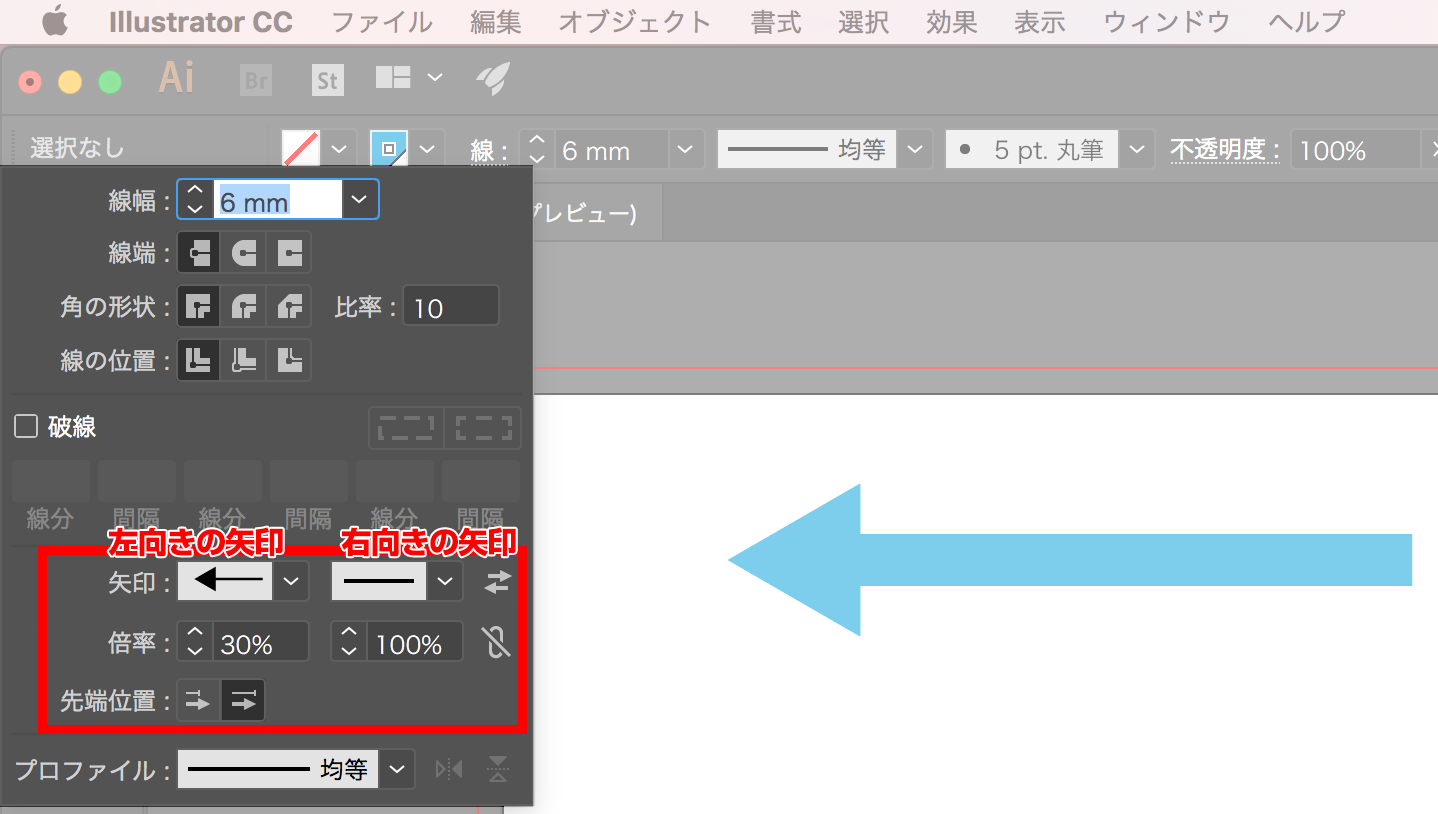
「線」パネルでは、矢印の向き、大きさ、位置などを調節できます。
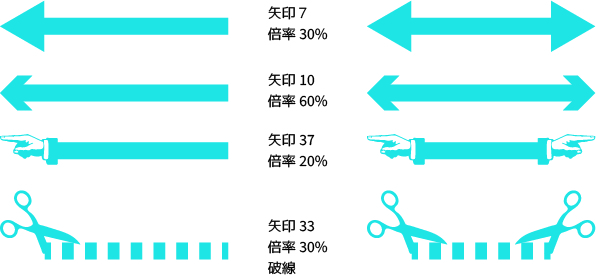
↑こちらも、矢印の形と倍率を調整していろいろな矢印を作ってみました。
線の太さは全て6mmです。
オーソドックスな矢印の形だけでなく、指の形や、ハサミのように変わった形もあります。
右向きの矢印も設定すれば、バリエーションもあり、
素材を探さなくとも、十分使えそうです!
まとめ
いかがでしょうか。
キラキラ、バクダン吹き出し、矢印はどれもよく使う素材です。
使うたびに毎回素材サイトで探す。。のではなく、
今回ご紹介したワザで、お気に入りの素材を作ってみてくださいね!

 カテゴリ
カテゴリ




